如何修改电脑BIOS开机logo?
需要awdflash 和cbrom两个软件(DOS),如果bios是ami的,则需要amiflash和cbrom。1,使用a*flash备份现有bios2,使用cbrom命令查看bios内置组件,删除其中bitmap(.bmp)之类的的一个组件3,使用a*flash刷回修改后的bios步骤很简单,你甚至可以替换logo画面,但是需要熟练。两个工具的参数都可以由/? 得到,做之前先看看相关资料。
朋友不要听什么关于 修改电脑BIOS开机logo的一切歪理你的方正的品牌机厂家在设置主板的时候只容许去掉开机本身logo或添加但是绝对不容许修改他的logo因为每个品牌机子每一款都有他的出厂代码没有多余的还有就是我不知道你是否对刷主板BIOS很熟建议是除非主板出现不兼容或是主板本事有代码错误才去刷还有刷BIOS最好在DOS里刷不要在WIN里或现在市场上流行的什么BIOS解码器里刷断电或死机的话你的主板就没了 切记切记
固化在BIOS中的~ 基本无法修改~在BIOS中可以设置是否显示LOGOshowLOGO~如果高手说不定会刷BIOS来修改图片~ 不过代价可能是整机报废~
原来主板带的驱动光盘,一般都带有这种软件,如果没有的话去它的官网找下 实在找不到,再在DOS下用楼上的操作吧!
朋友不要听什么关于 修改电脑BIOS开机logo的一切歪理你的方正的品牌机厂家在设置主板的时候只容许去掉开机本身logo或添加但是绝对不容许修改他的logo因为每个品牌机子每一款都有他的出厂代码没有多余的还有就是我不知道你是否对刷主板BIOS很熟建议是除非主板出现不兼容或是主板本事有代码错误才去刷还有刷BIOS最好在DOS里刷不要在WIN里或现在市场上流行的什么BIOS解码器里刷断电或死机的话你的主板就没了 切记切记
固化在BIOS中的~ 基本无法修改~在BIOS中可以设置是否显示LOGOshowLOGO~如果高手说不定会刷BIOS来修改图片~ 不过代价可能是整机报废~
原来主板带的驱动光盘,一般都带有这种软件,如果没有的话去它的官网找下 实在找不到,再在DOS下用楼上的操作吧!

开机时显示的bios的logo怎么修改
这是自检画面,在BIOS里面可以选择是显示自检画面还是华硕的全屏LOGO。估计你在修改BIOS的时候不小心把开机LOGO关了,再打开就好了.在BIOS下BOOT选项下的BootSetting找一个“FullScreenLOGO”打开就可以了这个。。。换成LOGO画面就会时间长点,要想快就只能关了它。参考下面回答也可以试试以下方法1、进BIOS将默认设置改为优化设置。?开启计算机或重新启动计算机后,在屏幕显示“CD……”时,按下“Del”键就可以进入BIOS的设置界面,在打开的界面中找到LOADOPRIMUMSETTINGS(载入主板BIOS出厂设置),这是出厂的BIOS的优化置。有的是LOADHIGHPERFORMANCEDEFAULTS(高性能缺省值),此选项用来载入BIOS优化设置。用键盘方向键选定优化值后按ESC键,Y键,按F10,回车,或选SAVE&EXITSETUP(储存并退出设置),按Y键,回车,保存已经更改的设置并退出BIOS设置。2、关闭软驱。重启,按Del进BIOS找到BIOSFEATURESSETUP,选定,回车打开BIOSFEATURESSETUP界面,将DriveA:后边的1.44m3.5in,改为None(关闭),保存退出。3、关闭开机软驱检测功能。启动电脑,按Del键进入BIOS设置主界面,找到AdvancedBiosFeatures(高级BIOS参数设置)按回车,在界面中将“BootUpFloppySeek(开机软驱检测)”设置为“Disabled”,按Esc键返回主界面,将光标移动到“Save&ExitSetup”(存储并结束设置),按Y键,回车,保存退出。4、打开快速启动自检功能启动电脑,按Del键,进入BIOS设置主界面,选择“AdvancedBIOSFeatures”(高级BIOS设置功能)设置项,按回车键,在界面中将“QuickPowerOnSelfTest”(快速开机自检功能)项,设置为“Enabled”(允许)。保存退出。5、将硬盘设为第一启动。重启,按Del进BIOS,找到AdvancedBiosFeatures(高级BIOS参数设置)按回车在界面中将FirstBootDevice设为HDD-O(硬盘启动),保存退出。
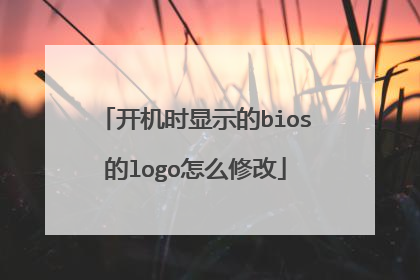
如何给华硕电脑修改开机logo
商用笔记本上有一款预装软件是华硕商务管家ASUS BUSINESS MANAGER,里面集成了许多方便的电脑管理工具。在最新的V1.6.7版中,新增了My Logo工具。My Logo是通过更改BIOS中的图片文件,再通过更新BIOS达到更改开机画面的目的,若需要修改开机画面,必须刷新BIOS。下面就为大家介绍一下商用笔记本如何使用自带的My Logo工具更改开机Logo。 注意:机型不同,即使是安装了同一版本,华硕商务管家里的功能块也会有所不同,请以机器实际出货预装为准。本文中以PRO554NV为例。修改BIOS有风险,请谨慎操作。 请至官网服务支持下载对应的V1.6.7版华硕商务管家: 如何使用My Logo,请参考下方步骤: 1打开华硕商务管家软件,点击工具。 2第一次使用My Logo功能前,需要先设定华硕商务管家的管理员密码(按照提示操作即可)。 3输入已经设好的密码,进入My Logo。 4选择更新开机图案与BIOS的方式,可以根据实际需要选择,在这里,我们选择“更换BIOS文件中的开机图案并更新本机的BIOS”,点击下一步。 5选择要更新的BIOS文件与图片文件。 ①BIOS文件请至华硕官网服务支持页面下载并解压对应机型、对应版本的; ②将图片文件与解压好的BIOS文件放于同一文件夹内; ③图片格式必须是bmp 文件,像素不能超过800x600,文件大小不能超过500KB。 6选好符合要求的文件后,点击运行,界面会显示更新进度。 *更新过程中,请勿关机或断电,并保证接通电源。 7弹出提示,机器需重启才能生效,点击确定。随后会在BIOS中进行更新,更新完毕之后,开机画面就会发生变更,证明我们的Logo已经修改完毕了。 其实除了在华硕商务管家里面修改外,还可以直接去文件的根目录,找到My Logo tool,直接拿来用。路径: C:Program Files (x86)ASUSASUS ManagerMyLogoNewVersionChangeLogo.exe
优化大师可以做到,你能改成任何牌子。如果是开机logo,开机按del,然后到处找,找到一个有logo字样的地方,关掉就行了。
恩,太复杂了对你没用 简单的说 开机按F2 F10 或F12自己试一下 进入BIOS一个一个找, 把你们所有带“show”字样的内容后面的E打头的改为D打头的 按F10保存退出重启即可
优化大师可以做到,你能改成任何牌子。如果是开机logo,开机按del,然后到处找,找到一个有logo字样的地方,关掉就行了。
恩,太复杂了对你没用 简单的说 开机按F2 F10 或F12自己试一下 进入BIOS一个一个找, 把你们所有带“show”字样的内容后面的E打头的改为D打头的 按F10保存退出重启即可

如何修改华硕笔记本电脑的开机LOGO
商用笔记本上有一款预装软件是华硕商务管家ASUS BUSINESS MANAGER,里面集成了许多方便的电脑管理工具。在最新的V1.6.7版中,新增了My Logo工具。My Logo是通过更改BIOS中的图片文件,再通过更新BIOS达到更改开机画面的目的,若需要修改开机画面,必须刷新BIOS。下面就为大家介绍一下商用笔记本如何使用自带的My Logo工具更改开机Logo。 注意:机型不同,即使是安装了同一版本,华硕商务管家里的功能块也会有所不同,请以机器实际出货预装为准。本文中以PRO554NV为例。修改BIOS有风险,请谨慎操作。 请至官网服务支持下载对应的V1.6.7版华硕商务管家: 如何使用My Logo,请参考下方步骤: 1打开华硕商务管家软件,点击工具。 2第一次使用My Logo功能前,需要先设定华硕商务管家的管理员密码(按照提示操作即可)。 3输入已经设好的密码,进入My Logo。 4选择更新开机图案与BIOS的方式,可以根据实际需要选择,在这里,我们选择“更换BIOS文件中的开机图案并更新本机的BIOS”,点击下一步。 5选择要更新的BIOS文件与图片文件。 ①BIOS文件请至华硕官网服务支持页面下载并解压对应机型、对应版本的; ②将图片文件与解压好的BIOS文件放于同一文件夹内; ③图片格式必须是bmp 文件,像素不能超过800x600,文件大小不能超过500KB。 6选好符合要求的文件后,点击运行,界面会显示更新进度。 *更新过程中,请勿关机或断电,并保证接通电源。 7弹出提示,机器需重启才能生效,点击确定。随后会在BIOS中进行更新,更新完毕之后,开机画面就会发生变更,证明我们的Logo已经修改完毕了。 其实除了在华硕商务管家里面修改外,还可以直接去文件的根目录,找到My Logo tool,直接拿来用。路径: C:Program Files (x86)ASUSASUS ManagerMyLogoNewVersionChangeLogo.exe
这个开机LOGO在BIOS文件里面,你要先下载或者导出BIOS文件,然后用编辑软件进行处理,也可以换成你的头像,之后把修改好的BIOS重新刷回机器就行了。
开机的ASUS logo可在BIOS里关闭,系统logo winXP、win7、win8都可以通过软件来修改成自己喜欢的 如图
这个开机LOGO在BIOS文件里面,你要先下载或者导出BIOS文件,然后用编辑软件进行处理,也可以换成你的头像,之后把修改好的BIOS重新刷回机器就行了。
开机的ASUS logo可在BIOS里关闭,系统logo winXP、win7、win8都可以通过软件来修改成自己喜欢的 如图
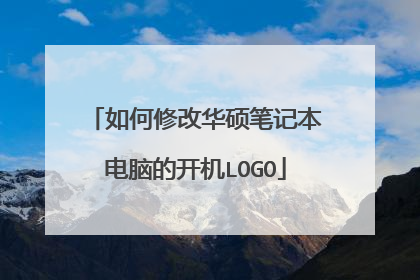
如何修改主板开机第一画面的logo(图片)?
1、打开浏览器搜索Win10修改开机LOGO的网盘文件。点击下载。 2、将文件解压出来,得到3个文件。 3、打开“en-US”,将之前解压出来的en-US文件夹里的文件复制到C:BootResourcesen-US和C:Booten-US文件夹中,弹出替换或跳过文件,选择“替换目标中文件”。 4、将解压出来的“zh-CM”文件夹中的文件复制到C:WindowsBootResourceszh-CN 和C:Bootzh-CN文件夹中,弹出替换或跳过文件,选择“替换目标中文件”。 5、将“bootres.dll”复制到C:WindowsBootResources 和C:Boot文件夹中,千万不要弄错,复制前记得备份源文件,弹出替换或跳过文件,选择“替换目标中文件”。 6、重启电脑后可以看到已经更改。
华硕主板自定义开机画面方法如下。 首先,我们需要预先下载安装 ASUS AI Suite3 的软件。 其次,我们需要下载自己主板的对应的 BIOS 文件并解压缩。 最后,我们需要找一个自己喜欢的图片用来替换开机 LOGO,可以是 BMP 或者 JPG 或者 PNG 等 图形文件格式。我们把图片放到和之前下载的 BIOS 文件存放到一起。 安装了 AI Suite3 之后,从 WINDOWS 开始-程序组中找到 AI Suite3 并运行,出现以下界面: 点击里面的 EZ UPDATE,出现下面的运行画面: 然后下面有手动更新开机画面或 BIOS,选择下载的 BIOS 文件,点击边上的…的搜索框,并锁定 到刚才我们下载的 BIOS 文件。选定了 BIOS 文件之后,点击右侧的 Mylogo 按钮 在出现的软件界面里,有更改开机画面的字样,然后我们点击按钮浏览搜索我们想要替换的开机图 片。 找到自己已经准备好的开机图片文件, 确认打开,在接下来的界面中点击更新。 接下来的画面中点击确认更新,电脑将自动重新启动进入到 BIOS 更新画面,此过程持续几分钟 不必理会。更新完毕后,按回车键,机器自动重新开机, 就可以看到开机 LOGO 已经被替换为我 们想要的图案了。 为了将我们替换的开机 LOGO 尽可能的最大化显示,我们可以进 BIOS-Boot-Boot Configuration 下,将 Boot Logo Display 设置为 Full Screen,然后保存退出就可以了。
一般的主板只能修改“能源之星”的小Logo,要做成品牌机的那种全屏幕Logo就需要特殊的主板了,联想QDI的主板具备有EasyLogo功能,就可以让用户方便的更改开机Logo,让电脑更加个性化。 http://www.shbear.com/2/lib/200405/25/20040525073.htm修改品牌电脑Logo的经验 看了《电脑报》1999年第15期上的《修改开机画面上的LOGO》,立刻从作者网站上下载了该套修改软件,并很快在我的磐英P2-112A(EPA格式)上实验通过,但在我1997年购的联想P5I430TX TITANIUM IB+(LOGO为BMP格式,BIOS版本号1.5,日期98.6.5)上怎么也试不成功,不论我写入什么样式的BMP图案,启动时都不会显示任何标志。 经过若干次失败后,本想放弃努力,但脑中一闪而过一个念头,最终帮我解决了问题,下面是我的尝试及解决过程: 1.按原文方法写入TEST.BMP(136×126×16)后重新启动,经检查无作用; 2.用extract参数将原BIOS中的BMP图像spdesy.bmp存取出来,命令行为: CBROM BIOS.BIN /logo extract ,回车后输入BMP文件名spdesy.bmp 3.在Windows下用画笔、PHOTOSHOP等软件打开spdesy.bmp均失败,但用ACDSEE可以查看该文件确为启动时显示的logo,格式为136×71×256的BMP文件; 4.用画笔自制格式为136×71×256的LIJIANG.BMP,再次写入BIOS后仍然不能显示!至此好像已是山穷水尽。 5.根据第3步出现的问题,我猜测可能原BIOS所用BMP文件格式有问题,于是调出Ultraedit,以16进制方式对比查看spdesy.bmp和LIJIANG.BMP,发现spdesy.bmp的头2个字节为20 01,而NORMAL.BMP的头2个字节为42 4D(BM),遂将LIJIANG.BMP的头2个字节改为20 01后存盘退出到DOS; 6.用CBROM将改过的BMP写入BIN文件,并用QDIFLASH.EXE(QDI主板专用的写入程序)将BIN写入BIOS; 7.重启动,睁大眼看……哇塞!真是酷毙了,原来QDI真的是以这种方式制作的BIOS LOGO,我可又算是长了番见识。 至此,修改LOGO的经历算是告一段落,经过这番尝试,我总结了几条经验,供有志于吃螃蟹的同志参考: 1.改之前要保存原BIOS并看清原LOGO的格式; 2.对BMP格式,应用extract参数提取原BIOS中的BMP文件,并用看图软件查看它所用的格式,保证自制文件的格式与原文件相同; 3.如果自制文件无效,可检查原文件格式是否做了手脚 4.改写BIOS时,如果仅仅变动LOGO部分,在写入过程中发生断电等情况不会使系统不能自举,所以你大可放心尝试。 最后,祝愿大家都能顺利的"造出"自己的品牌机! 其他修改BIOS LOGO的软件 我很感兴趣,也想换一换自己的电脑上的开机LOGO。但找遍了许多软件下载地,怎么也找不到CBROM。 无奈中,我去到联想QDI的主页上转了转,无意中竟发现了一个更好用的更改开机LOGO的小工具:CBLOGO。用它可以很容易的修改电脑的开机LOGO,甚至不用借助Flash来将LOGO写进BIOS。 不过在改变LOGO之前,必须用Flash把BIOS取出来:先重新启动计算机并进入MS-DOS方式,再执行Flash pindy.bin/g,这样你的BIOS里的东西就被复制到pindy.bin这个文件里来了。现在你可以用CBLOGO把文件里的开机LOGO提取出来,存为一张bmp的文件,键入:CBLOGO pindy.bin lws.bmp/g你原来的开机LOGO就被存到lws.bmp里。在这里要看清楚它的文件大小,千万记下来,你自己的LOGO最好别超过它,否则BIOS里放不下就可能会出问题! 接下来你可以用画笔或PHOTOSHOP等绘图软件来画一张自己的LOGO,最多不超过256色。当然也可以用现成的。画完后用"文件/另存为"把它存为256色的位图文件。再重新启动计算机并进入纯MS-DOS方式,执行:CBLOGO *.bmp/g(这里的*.bmp也就是你所画的LOGO的文件名)就可以。 现在重新启动计算机,好么?自己的LOGO感觉就是不一样吧?不过有一点事先声明:更改BIOS是有一定风险的,如果您因为看了本文而遭受什么损失,本人概不负责。 附上: flash.exe和cblogo.exe的下载地址:http://www.qdigrp.com/gb/p -d_util.htm查看原帖>>
华硕主板自定义开机画面方法如下。 首先,我们需要预先下载安装 ASUS AI Suite3 的软件。 其次,我们需要下载自己主板的对应的 BIOS 文件并解压缩。 最后,我们需要找一个自己喜欢的图片用来替换开机 LOGO,可以是 BMP 或者 JPG 或者 PNG 等 图形文件格式。我们把图片放到和之前下载的 BIOS 文件存放到一起。 安装了 AI Suite3 之后,从 WINDOWS 开始-程序组中找到 AI Suite3 并运行,出现以下界面: 点击里面的 EZ UPDATE,出现下面的运行画面: 然后下面有手动更新开机画面或 BIOS,选择下载的 BIOS 文件,点击边上的…的搜索框,并锁定 到刚才我们下载的 BIOS 文件。选定了 BIOS 文件之后,点击右侧的 Mylogo 按钮 在出现的软件界面里,有更改开机画面的字样,然后我们点击按钮浏览搜索我们想要替换的开机图 片。 找到自己已经准备好的开机图片文件, 确认打开,在接下来的界面中点击更新。 接下来的画面中点击确认更新,电脑将自动重新启动进入到 BIOS 更新画面,此过程持续几分钟 不必理会。更新完毕后,按回车键,机器自动重新开机, 就可以看到开机 LOGO 已经被替换为我 们想要的图案了。 为了将我们替换的开机 LOGO 尽可能的最大化显示,我们可以进 BIOS-Boot-Boot Configuration 下,将 Boot Logo Display 设置为 Full Screen,然后保存退出就可以了。
一般的主板只能修改“能源之星”的小Logo,要做成品牌机的那种全屏幕Logo就需要特殊的主板了,联想QDI的主板具备有EasyLogo功能,就可以让用户方便的更改开机Logo,让电脑更加个性化。 http://www.shbear.com/2/lib/200405/25/20040525073.htm修改品牌电脑Logo的经验 看了《电脑报》1999年第15期上的《修改开机画面上的LOGO》,立刻从作者网站上下载了该套修改软件,并很快在我的磐英P2-112A(EPA格式)上实验通过,但在我1997年购的联想P5I430TX TITANIUM IB+(LOGO为BMP格式,BIOS版本号1.5,日期98.6.5)上怎么也试不成功,不论我写入什么样式的BMP图案,启动时都不会显示任何标志。 经过若干次失败后,本想放弃努力,但脑中一闪而过一个念头,最终帮我解决了问题,下面是我的尝试及解决过程: 1.按原文方法写入TEST.BMP(136×126×16)后重新启动,经检查无作用; 2.用extract参数将原BIOS中的BMP图像spdesy.bmp存取出来,命令行为: CBROM BIOS.BIN /logo extract ,回车后输入BMP文件名spdesy.bmp 3.在Windows下用画笔、PHOTOSHOP等软件打开spdesy.bmp均失败,但用ACDSEE可以查看该文件确为启动时显示的logo,格式为136×71×256的BMP文件; 4.用画笔自制格式为136×71×256的LIJIANG.BMP,再次写入BIOS后仍然不能显示!至此好像已是山穷水尽。 5.根据第3步出现的问题,我猜测可能原BIOS所用BMP文件格式有问题,于是调出Ultraedit,以16进制方式对比查看spdesy.bmp和LIJIANG.BMP,发现spdesy.bmp的头2个字节为20 01,而NORMAL.BMP的头2个字节为42 4D(BM),遂将LIJIANG.BMP的头2个字节改为20 01后存盘退出到DOS; 6.用CBROM将改过的BMP写入BIN文件,并用QDIFLASH.EXE(QDI主板专用的写入程序)将BIN写入BIOS; 7.重启动,睁大眼看……哇塞!真是酷毙了,原来QDI真的是以这种方式制作的BIOS LOGO,我可又算是长了番见识。 至此,修改LOGO的经历算是告一段落,经过这番尝试,我总结了几条经验,供有志于吃螃蟹的同志参考: 1.改之前要保存原BIOS并看清原LOGO的格式; 2.对BMP格式,应用extract参数提取原BIOS中的BMP文件,并用看图软件查看它所用的格式,保证自制文件的格式与原文件相同; 3.如果自制文件无效,可检查原文件格式是否做了手脚 4.改写BIOS时,如果仅仅变动LOGO部分,在写入过程中发生断电等情况不会使系统不能自举,所以你大可放心尝试。 最后,祝愿大家都能顺利的"造出"自己的品牌机! 其他修改BIOS LOGO的软件 我很感兴趣,也想换一换自己的电脑上的开机LOGO。但找遍了许多软件下载地,怎么也找不到CBROM。 无奈中,我去到联想QDI的主页上转了转,无意中竟发现了一个更好用的更改开机LOGO的小工具:CBLOGO。用它可以很容易的修改电脑的开机LOGO,甚至不用借助Flash来将LOGO写进BIOS。 不过在改变LOGO之前,必须用Flash把BIOS取出来:先重新启动计算机并进入MS-DOS方式,再执行Flash pindy.bin/g,这样你的BIOS里的东西就被复制到pindy.bin这个文件里来了。现在你可以用CBLOGO把文件里的开机LOGO提取出来,存为一张bmp的文件,键入:CBLOGO pindy.bin lws.bmp/g你原来的开机LOGO就被存到lws.bmp里。在这里要看清楚它的文件大小,千万记下来,你自己的LOGO最好别超过它,否则BIOS里放不下就可能会出问题! 接下来你可以用画笔或PHOTOSHOP等绘图软件来画一张自己的LOGO,最多不超过256色。当然也可以用现成的。画完后用"文件/另存为"把它存为256色的位图文件。再重新启动计算机并进入纯MS-DOS方式,执行:CBLOGO *.bmp/g(这里的*.bmp也就是你所画的LOGO的文件名)就可以。 现在重新启动计算机,好么?自己的LOGO感觉就是不一样吧?不过有一点事先声明:更改BIOS是有一定风险的,如果您因为看了本文而遭受什么损失,本人概不负责。 附上: flash.exe和cblogo.exe的下载地址:http://www.qdigrp.com/gb/p -d_util.htm查看原帖>>

